剪映怎麼製作彩虹特效 剪映專業版影片加入彩虹光影特效的教學
- WBOYWBOYWBOYWBOYWBOYWBOYWBOYWBOYWBOYWBOYWBOYWBOYWB原創
- 2024-06-12 17:46:321347瀏覽
剪映如何製作酷炫的彩虹特效?今天,php小編魚仔就為大家帶來詳細教程,教你一步步打造彩虹光影特效,讓你的影片瞬間煥發生機!
1、新增素材,先進行剪輯。
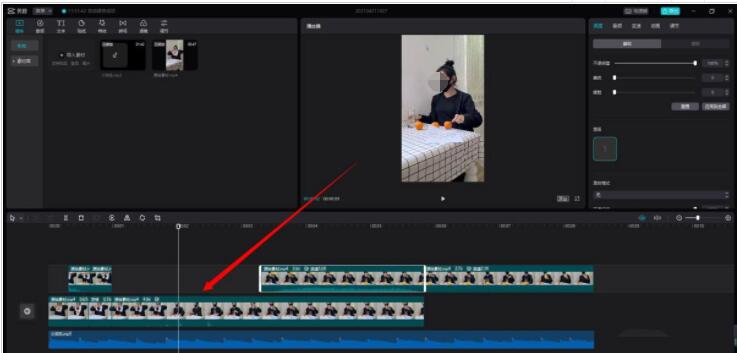
2、點選左上角的特效。

3、選擇 光影
4、第一次使用彩虹特效,需先連網下載。

5、下載好後,點選特效可以預覽效果。

6、點選特效右下角的加號,即可加入時間軸上。
 #
#
以上是剪映怎麼製作彩虹特效 剪映專業版影片加入彩虹光影特效的教學的詳細內容。更多資訊請關注PHP中文網其他相關文章!
陳述:
本文內容由網友自願投稿,版權歸原作者所有。本站不承擔相應的法律責任。如發現涉嫌抄襲或侵權的內容,請聯絡admin@php.cn

